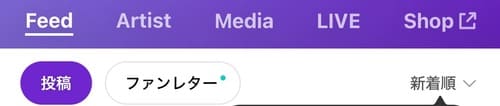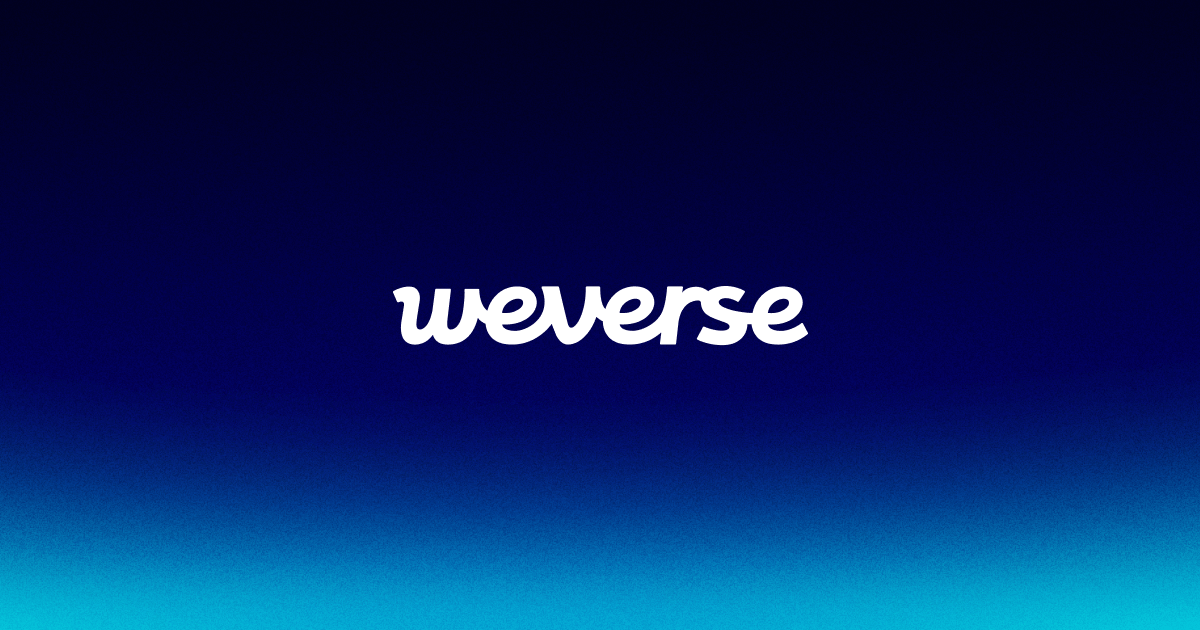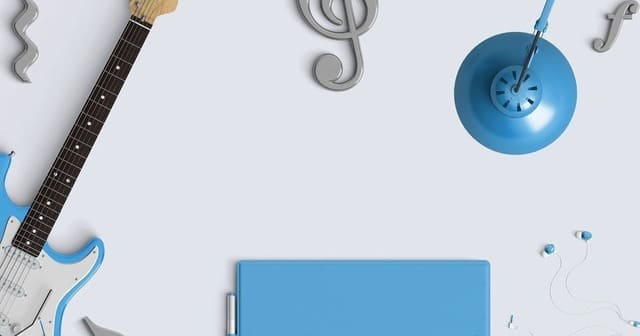Weverse LIVEについて知りたいあなたへ。
「Weverse LIVE」を視聴する3つの方法をまとめました。
目次
Weverse LIVEを視聴する3つの方法
「Weverse LIVE」とは、Weverseのリアルタイム映像ストリーミングサービスのことです。
リアルタイムで配信が終了した動画もVODとして、いつでも視聴できます。
「Weverse LIVE」の視聴方法は、Weverseアプリ、公式サイト、Weverse TVアプリの3つです。
▼Weverse LIVEの視聴方法
- Weverse アプリ
- Weverse 公式サイト
- Weverse TVアプリ
Weverse LIVEの視聴方法① アプリ
Weverse LIVEは、Weverse アプリから視聴できます。
Weverseアプリのダウンロードは無料です。

Weverse
開発元:WEVERSE COMPANY Inc.
無料
Weverse LIVEは、Weverse アプリのアーティストページにある「LIVE」から視聴します。

日本語字幕を設定する方法はこちらにまとめています。
あわせて読みたい
Weverse LIVEに日本語字幕を付ける方法【パソコン・スマホで簡単設定】
Weverse LIVEを日本語字幕付きで見たいあなたへ。 「Weverse LIVE」にパソコンやスマホで日本語字幕を設定する方法をまとめました。 Weverse LIVEに日本語字幕を付ける…
Weverse LIVEの視聴方法② 公式サイト
パソコンやスマホのブラウザでWeverse LIVEを視聴する場合は、Weverseの公式サイトからアクセスします。
あわせて読みたい
Global Fandom Platform – Weverse
Cherish every second spent with artists on the Global Fandom Platform – Weverse.
Weverse LIVEはアプリと同じように、アーティストページの「LIVE」から視聴します。
Weverse LIVEの視聴方法③ TVアプリ
WeverseスマートTVアプリサービスを使うと、Weverse LIVEを視聴できます。
テレビで簡単にWeverse LIVEや、Weverseのメディアが視聴できるサービスです。
▼WeverseスマートTVアプリ
サービス対応機器
- Amazon Fire TV
- Chromecast with Google TV
- Apple TV
- 対応のスマートTV
(Android TV OS 6.0以降のモデル)
Amazon Fire TV
 ポチップ
ポチップ
「Amazon Fire TV」について詳しくはこちらにまとめています。
あわせて読みたい
Fire TV Stick の種類と違い | 世代の違いとは?【最新版】
Fire TV Stickの種類について知りたいあなたへ。 Amazon「Fire TV Stick」の種類と違い、世代の違いについてまとめました。 Amazon「Fire TV シリーズ」の種類 Amazonの…
あわせて読みたい
Amazon Fire TV Stickに「Weverseアプリ」をインストールする方法
Fire TV StickにWeverseアプリを入れたいあなたへ。 「Amazon Fire TV Stick」に「Weverseアプリ」をインストールする方法をまとめました。 Amazon Fire TV Stickに「We…
Chromecast with Google TV
 ポチップ
ポチップ
「Chromecast with Google TV」について詳しくはこちらにまとめています。
あわせて読みたい
Google「Chromecast (クロームキャスト)」の種類と違い【最新版】
クロームキャストの種類について知りたいあなたへ。 Google「Chromecast (クロームキャスト)」の種類と違いについてまとめました。 Google「Chromecast (クロームキャス…
あわせて読みたい
Chromecast with Google TVに「Weverseアプリ」をインストールする方法
クロームキャストにWeverseアプリを入れたいあなたへ。 「Chromecast with Google TV」に「Weverseアプリ」をインストールする方法をまとめました。 Chromecast with Go…
Apple TV
 ポチップ
ポチップ
Android TV (スマートTV)
 ポチップ
ポチップ
 ポチップ
ポチップ
Weverseの有料動画をテレビで見る方法はこちらにまとめています。
あわせて読みたい
Weverseアプリをテレビで見る方法【WeverseスマートTVアプリサービス】
Weverseの動画をテレビで見たいあなたへ。 Weverseで配信される有料動画 (VOD)をテレビで見る方法をまとめました。 Weverseアプリをテレビで見る方法 Weverseの有料動画…
以上、Weverse LIVEを視聴する3つの方法をまとめました。
Weverseでは、Weverseで購入した有料のメディアも視聴できます。
Weverseの入会方法と使い方についてはこちらにまとめています。
あわせて読みたい
アプリ「Weverse(ウィバース)」とは?入会方法と使い方まとめ
「Weverse」について知りたいあなたへ。 「Weverse」とは何か、入会方法とアプリの内容、使い方をまとめました。 「Weverse」とは?【公式ファンコミュニティ】 「Wever…
参考にしていただければ幸いです。